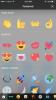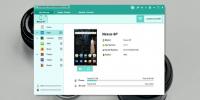Hogyan lehet éjszakai műszakot elérni az Android 7.0 rendszeren?
Ez év elején egy fantasztikus, Flux nevű alkalmazást fejlesztettek ki iOS, Android, Windows és MacOS rendszerekre. Az alkalmazás a képernyőt melegebbre színezte, hogy a képernyő fényes kék vagy fehér színe ne tartsa ébren a szükségesnél hosszabb ideig. Ez is nagyon jó, ha gyenge fényviszonyok között kell a képernyőt megnéznie. Az alkalmazás rendkívül népszerű volt, annyira, hogy az általa hozzáadott szolgáltatás az iOS része lett. Az Android még nem igazán érte el ezt a funkciót, annak ellenére, hogy az Android N korai bétaversenyei sötét módot jelentettek, ami nem tette lehetővé a végső stabil építést. Van azonban egy ügyes kis alkalmazás, az úgynevezett Éjszakai mód engedélyezése amelyet az Android 7.0 számára fejlesztettek ki, hogy éjszakai műszakot biztosítson. Még hozzá is ad egy váltógombot az értesítési panelhez, így gyorsan be- és kikapcsolhatja. Ez nem teszi lehetővé a színárnyalat vagy az intenzitás testreszabását.
Mielőtt engedélyezheti az éjszakai műszakot a telefonján, tegye a következőket;
- Győződjön meg arról, hogy az Android 7.0-t futtatja. Ez az alkalmazás nem az Android régebbi verzióira van beépítve
- Engedélyezze a rendszer felhasználói felületének tunerjét
Engedélyezze a rendszer felhasználói felületének tunerjét
Az éjszakai váltás kapcsolójának az értesítési panelen való felvételéhez és az alkalmazás használatához engedélyeznie kell a System UI Tuner-t. Ennek engedélyezéséhez először engedélyeznie kell a fejlesztői beállításokat.
Nyissa meg a Beállítások alkalmazást, görgessen le a Névjegy telefonra, és koppintson hétszer az építési számra. Ezután húzza le az értesítési panelt, és érintse meg és tartsa lenyomva a fogaskerekű gombot, amíg az eszköz rezeg vagy a fogaskerék forogni nem kezd. Ez minden, amit most meg kell tennie.
Éjszakai műszak engedélyezése
Telepítse az Éjszakai mód engedélyezõ programot, és indítsa el az alkalmazást. Koppintson az 'Éjszakai mód engedélyezése' gombra, és a System UI Tuner képernyőre vált. Kapcsolja be a kapcsolót, és a képernyő automatikusan narancs árnyalatú legyen. Ha a kapcsoló bekapcsolása nem csinál trükköt, érintse meg az „On” pontot, az alábbi képernyőképen látható módon.
Ha engedélyezi az „Automatikus bekapcsolás” opciót, akkor az éjszakai műszak automatikusan engedélyezve van naplementekor, és letiltható napkeltekor.
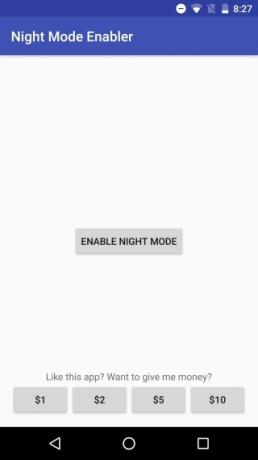
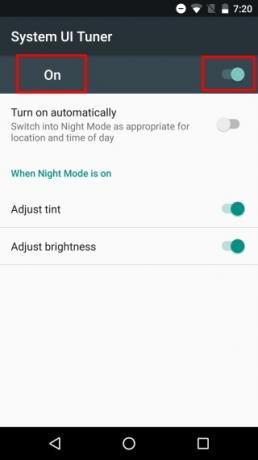
Éjszakai váltás hozzáadása az Értesítések panelhez
Húzza le az Értesítések panelt, és koppintson a Szerkesztés elemre a bal felső sarokban. A panelen egy alsó rész jelenik meg, amelyben további csempék is felvehetők. Keresse meg a csepegtető csempét, és húzza rá a fenti szakaszra. Lépjen ki a szerkesztési módból a Vissza gomb megérintésével. A csepegtető gomb gyorsan megjelenik az értesítési panelen. Koppintson rá az éjszakai műszak üzemmód engedélyezéséhez és letiltásához.


Az alkalmazás elég jól működik, de nem teszi lehetővé a képernyő színének testreszabását, mint az eredeti Flux alkalmazás, amelyhez gyökerező eszköz szükséges, vagy iPhone esetén egy jailbroken eszköz. Ezenkívül nem teszi lehetővé az árnyalat intenzitásának kiválasztását.
Telepítse a Night Shift Enabler alkalmazást a Google Play Áruházból
Keresés
Legutóbbi Hozzászólások
A többfeladatos feladatok a többszörös általános Android-alkalmazások ablakos felhasználását kínálják
A multitasking az Android egyik legnagyobb szolgáltatása. Független...
Hogyan adhatunk matricákat a Twitter fényképéhez iOS és Android rendszerhez
Twitter éppen bevezette a matricákat iOS és Android alkalmazásaiba....
Az Android-adatok biztonsági mentése és visszaállítása a Coolmuster segítségével (áttekintés)
Az Android OS különféle eszközökön fut, mind telefonokon, mind tábl...